Pourquoi Windows 10 offre deux versions différentes de Microsoft Office

Microsoft propose deux versions différentes d'Office pour Windows 10. Les applications de bureau traditionnelles sont disponibles pour le clavier et la souris, et des applications universelles sont disponibles pour le toucher. Mais ce n'est pas si simple.
La version de bureau d'Office a toujours un mode tactile, et ces applications universelles Office peuvent fonctionner dans Windows sur le bureau. Vous pouvez utiliser les applications de bureau sur certaines tablettes et les applications universelles sur certains ordinateurs de bureau.
Desktop Office par rapport à Universal Office
ASSOCIÉ: Windows 10 est presque là: voici ce que vous devez savoir
La ligne traditionnelle des applications de bureau Microsoft Office continue avec Windows 10. Office 2016 est le successeur d'Office 2013. Il s'agit des applications Word, Excel, PowerPoint, Outlook et autres applications Microsoft Office que vous utilisez depuis toujours. Oui, ils sont améliorés - ils ont gagné un "mode tactile" à l'époque de Windows 8, ils gagnent maintenant en édition collaborative en temps réel, et ils sont intégrés avec OneDrive de Microsoft. Cependant, ils sont toujours les applications Office typiques que les utilisateurs Windows du monde entier utilisent déjà.
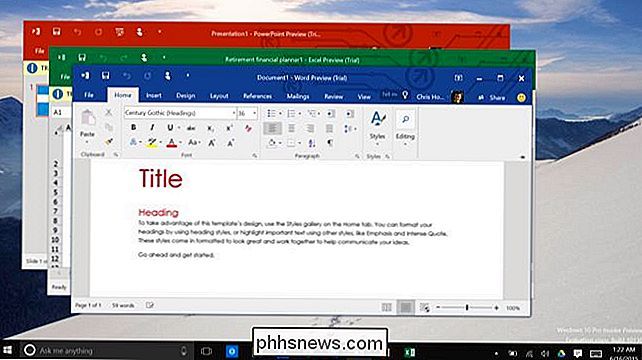
Microsoft propose désormais des versions "universelles" d'Office. Ce ne sont pas les applications Windows de bureau traditionnelles, mais elles s'exécuteront dans Windows sur le bureau. Ils sont la version Windows des applications Office disponibles pour les tablettes iPad et Android. Parce qu'ils sont universels, ils fonctionneront également sur les téléphones Windows.
Ils sont disponibles dans le Windows Store. Leurs interfaces sont plus conçues pour une utilisation tactile. Ils sont également plus légers, échangeant au fil du temps l'énorme quantité de fonctionnalités développées dans les applications Office pour les applications Windows "modernes" qui utilisent la nouvelle plate-forme universelle de MIcrosoft.
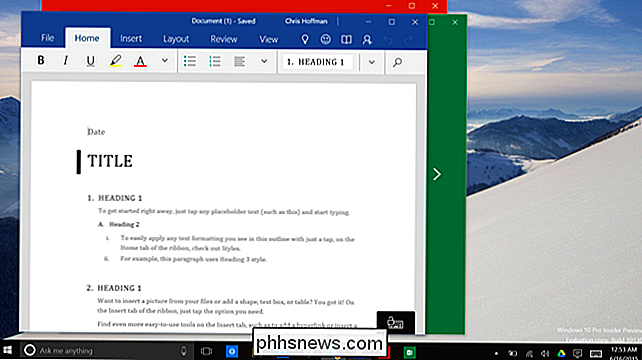
Ce n'est pas aussi simple qu'il le paraît
CONNEXION: Débutant: Comment activer le mode tactile dans Office 2013
Ces nouvelles applications Office «tactiles» étaient initialement censées être publiées sous Windows 8. Et, si elles l'étaient, ce serait simple - la touche Les applications fonctionneraient simplement dans la nouvelle interface «Metro» et seraient idéales pour les tablettes, tandis que les applications de bureau Office fonctionneraient sous Windows et seraient idéales pour les ordinateurs portables et de bureau.
Mais les choses sont moins simples maintenant. Les applications de bureau ont toujours ce "mode tactile" qui les rend plus utilisables sur un écran tactile. Les applications universelles s'exécutent dans des fenêtres sur votre bureau. La plupart des applications incluses avec Windows 10 sont des applications universelles que Microsoft veut utiliser sur le bureau, après tout.
Alors, que devriez-vous utiliser?
Avantages de Desktop Office
CONNEXION: Différence entre Office 365 et Office 2016?
Les applications bureautiques de Microsoft Office sont Office comme vous le savez: elles contiennent un grand nombre de fonctions qui se sont développées au fil des années, depuis les fusions et les macros incluses.
Microsoft les considère comme "les mieux adaptés pour le clavier et la souris", et ils le sont. Si vous avez déjà utilisé Office sur Windows par le passé, ce sont les applications que vous avez utilisées. Ils ont toutes les caractéristiques typiques dont vous avez besoin, et ils sont optimisés pour l'utilisation de bureau Windows traditionnelle. Mais, si vous avez absolument besoin de fonctionnalités avancées, vous pouvez toujours les exécuter sur une tablette Windows avec une interface tactile.
Ces applications ne sont pas gratuites. Vous devrez acheter une copie en boîte d'Office 2016 ou payer pour un abonnement à Microsoft Office 365.
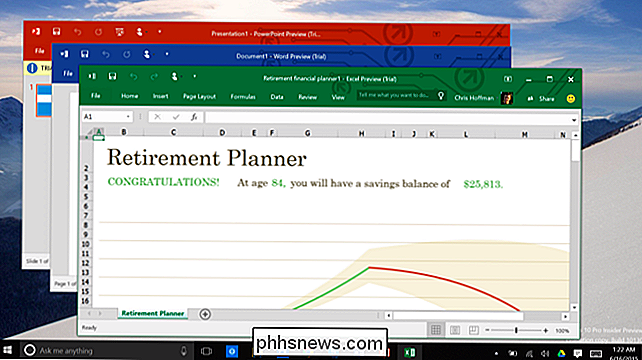
Avantages d'Universal Office
Les applications Universal Office sont nouvelles: ce sont les versions Windows de l'iPad et Applications Android de la tablette Office Microsoft a publié récemment. Ils sont beaucoup plus simplifiés et ont moins de fonctionnalités. Il y a également moins d'applications - seules les versions universelles de Word, Excel, PowerPoint et OneNote sont proposées. Il existe également des versions universelles simplifiées d'Outlook Mail et de Calendar.
Microsoft les propose comme «conçues pour le tactile et le mobile». Elles seront préinstallées gratuitement sur les téléphones et les petites tablettes fonctionnant sous Windows 10, et disponibles pour télécharger à partir du Windows Store pour d'autres appareils. "Le message est assez clair - utilisez ces applications sur les téléphones et les petites tablettes, et utilisez les applications de bureau traditionnelles sur les ordinateurs de bureau. Mais vous serez en mesure d'installer ces applications universelles sur Windows 10
Microsoft couvre un peu leurs paris ici. Sur les iPads, les tablettes Android, les iPhones et les téléphones Android, les applications Office sont gratuites et ne nécessitent pas d'abonnement payant. Il est possible que les applications universelles ne nécessitent aucun abonnement sur Windows 10, ce qui vous permet de les utiliser pour l'édition de base - même sur le bureau - sans rien payer. Si Microsoft rend les applications universelles gratuites, elles constitueront une bonne option pour les utilisateurs de bureau qui n'ont pas besoin de la suite Microsoft Office complète. Nous devrons voir ce qui se passe lorsque Microsoft publiera Office 2016 - avant la fin de l'année 2015.
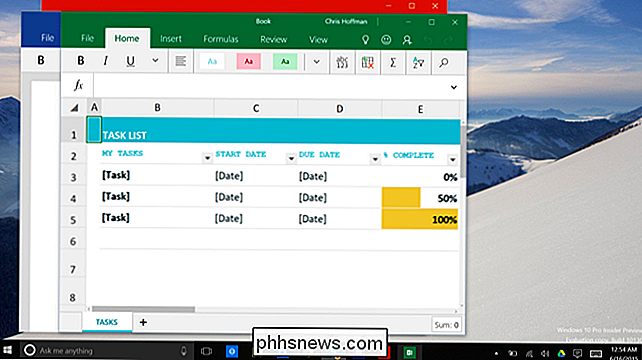
Alors, que devez-vous utiliser?
L'argument de Microsoft est assez simple: Utiliser des applications de bureau traditionnelles sur un PC avec un clavier et souris, et les applications Office universelles sur les petites tablettes et les smartphones.
La transformation de périphériques tels que Microsoft Surface complique un peu la tâche, même si Microsoft recommande d'utiliser les applications bureautiques en mode clavier et souris.
CONNEXION: Un Microsoft Office gratuit: Office Online mérite-t-il d'utiliser?
Jusqu'à présent, c'est simple. Mais le prix fait des ravages: si les applications Office universelles coûtent moins cher sur Windows 10 ou exigent des frais uniques moins chers que l'achat d'une copie complète d'Office 2016 ou d'un abonnement à Office 365, ils peuvent être les meilleurs option pour de nombreux utilisateurs de PC de bureau. De même, les personnes qui n'ont besoin que de fonctionnalités d'édition de base peuvent vouloir utiliser les applications universelles pour leur interface plus propre. D'autre part, si vous avez besoin de documents professionnels avec des macros sur votre tablette, vous aurez juste besoin de la version de bureau d'Office - même sans souris ni clavier.
Microsoft propose également Office Online, qui est entièrement gratuit. Tant que vous êtes heureux en utilisant un navigateur, vous pouvez obtenir gratuitement une version de Microsoft Office. Oui, Google Documents offre une prise en charge hors connexion, mais Office Online offre une interface familière pour les utilisateurs Office et une meilleure compatibilité avec les formats de documents Office. Cela nécessite de sauvegarder vos documents sur OneDrive.
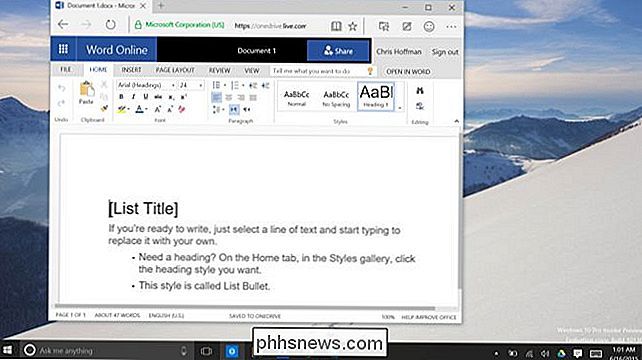
Microsoft va probablement simplifier leur messagerie avant la sortie d'Office 2016 d'ici la fin de l'année. Actuellement, la recherche dans le Windows Store affiche les versions universelles de Word, Excel et PowerPoint, avec Office 2016 situé en dehors du Windows Store sur le site Web de Microsoft. Si Microsoft souhaite que la plupart des utilisateurs de Windows obtiennent la version de bureau, ils devront la pousser davantage.

Comment créer un lecteur Flash d'installation maître avec plusieurs versions de Windows
Vous avez votre collection d'ISO Windows et peut-être avez-vous gravé des DVD d'installation ou des lecteurs flash pour eux. Mais pourquoi ne pas vous faire un lecteur d'installation maître que vous pouvez utiliser pour installer n'importe quelle version de Windows? Configurer un lecteur USB amorçable qui comprend plusieurs ISO est en fait assez facile, nous allons le faire en utilisant un petit peu libre WinSetupFromUSB, alors allez-y et téléchargez la dernière version de cet outil.

Comment afficher les personnes dans votre fil d'actualité Facebook Vous avez précédemment masqué
Facebook peut-être mettre à jour les menus et les interfaces gauche et droite, mais cela ne signifie pas qu'ils les rendent plus faciles à utiliser Dans le processus. La conception médiocre des menus et la terminologie vague rendent très difficile d'apporter des changements (ou d'annuler ces changements), dans de nombreux cas.



